1、众所周知,hosts文件一般都存在在系统盘符下,路径为“C:\WINDOWS\system32\drivers\etc”,我们右键点击hosts文件,选择属性。
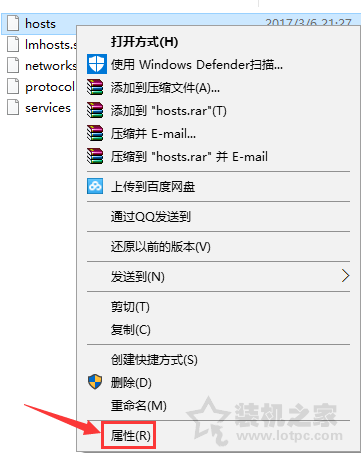
2、在hosts属性中,我们切换至“安全”的选项卡,点击“编辑”按钮,如下图所示。

3、在hosts的权限窗口中,我们先选中“Users”用户,接着勾选下面的“写入”权限并点击确定,如下图所示。
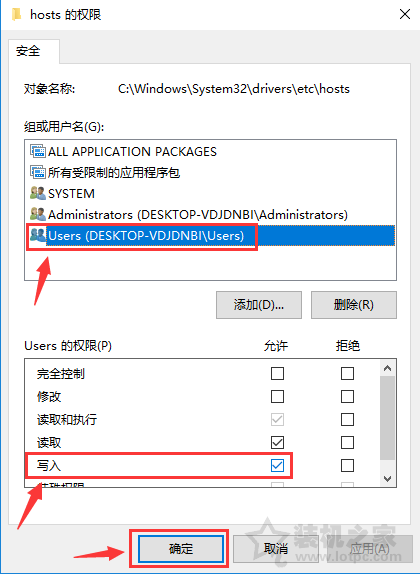
4、这时会弹出Windows安全的询问对话框,我们直接点击“是”按钮,这样就可以修改成功了,经过这样一次修改后,以后再编辑hosts文件就可以直接保存了。
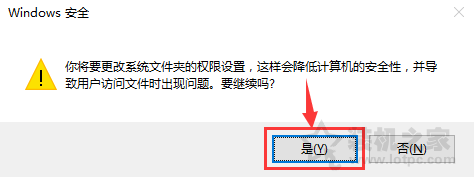
以上就是电脑知识网分享的Win10系统修改hosts文件不能保存的解决方法,如果您在windows10系统中遇到hosts文件修改之后无法保存的情况,不妨通过以上的方法来解决。
标签:
本文地址: http://www.juwan8.com/xt/14.htmlWin10系统修改hosts文件不能保存的解决方法
版权声明:本站内容均来自互联网,仅供演示用,请勿用于商业和其他非法用途。如果侵犯了您的权益请与我们联系,我们将在24小时内删除。


